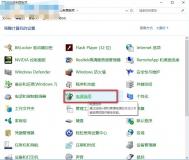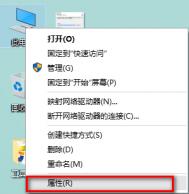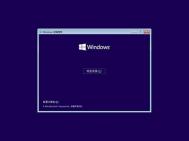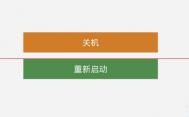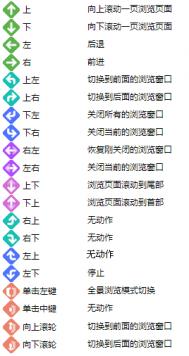win10关机自动重启的解决方法
windows系统关机能够让我们在不适用电脑的时候安全保存系统数据,通常情况下关机是我们每个人都非常熟悉的一项操作,但不过有部分win10用户反映,刚安装的win10系统出现无法关机的问题,每次关机后都自动重启,所有一般都是通过强制关机来关闭电源,都知道强制关机不仅为系统数据安全带来一定的影响,而且还对硬件的有所损伤,那么出现该问题我们应该如何解决么?下面看图老师小编为大家带来的一种应对方案,可完美解决win10无法关机或关机自动重启的问题。
Windows10系统不能关机的解决方法左键双击控制面板(控制面板已放到桌面),再单击电源选项;

在打开的电源选项窗口,左键点击:选择电源按纽的功能,打开系统设置;

在系统设置窗口,我们左键点击:更改当前不可用的设置;

下拉右侧滑条,找到关机设置,左键点击:启用快速启动去掉前面小方框内的勾;再点击:保存修改;

点击开始,左键点击:关机选项 - 关机,计算机可以顺利关机。

设置了能够顺利关机后,我们再开机,在系统设置窗口,左键点击:启用快速启动,在前面小方框内打上勾(不影响关机),再点击保存修改。

通过上述方法我们就能够完美解决win10系统无法正常关机的问题了
win10安装失败提示处理器不支持NX怎么办?
最近,一位电脑用户在安装win10系统的时候遇到了一个意外的状况。据该用户描述:win10系统安装失败之后,系统提示安装失败的原因是:处理器不支持NX。(如下图)。那么,NX是什么呢?图老师小编查询之后发现:NX就是No eXecute的缩写,是CPU中防止缓冲攻击的一项技术。那是不是你想要安装Win10系统,就要更换CPU了呢?不是这样的,你可以用下面的方法来处理。

你的处理器不支持NX
升级Win10系统过程中,出现下面提示窗口:
方法一:
这种情况是因为BIOS中(执行禁止位)未开启导致,只要打开就可以了,可以尝试进BIOS按F9恢复默认,F10保存。
方法二:关闭系统DEP(数据执行保护)
在安装程序窗口,按下Shift+F10,在出现的命令提示符窗口输入下面的命令后回车,
bcdedit.exe/set {current} nx AlwaysOff pause
(本文来源于图老师网站,更多请访问https://m.tulaoshi.com/windowsshi/)提示成功后退出TuLaoShi.com命令提示符窗口,重新安装试试看。
图老师健康网图老师健康网温馨提示:开启命令为bcdedit.exe/set {current} nx AlwaysOn pause
注:在系统属性里的高级选项里的性能设置-数据执行保护下可以看到是否打开。
以上就是安装Win10时提示你的处理器不支持NX的处理办法了,只要你要上面的方法来设置,你就可以正常地升级Win10了。
win10系统出现以太网没有有效的ip配置的解决方法
许多用户对以太网这个新型的网络协议不是特别的了解,其实以太网我们可将它作为局域网来理解,这样用户就能够快速知道它的作用了,以太网的重要性在win10系统下是非常重要的,如果以太网配置不正确,可能会出现网络连接网络的问题,这不今天有tulaoshi用户跟图老师小编说,自己在拨号连接上网时,出现以太网没有有效的ip配置的错误提示,那么我们想解决此错误就需要对系统进行正确的IP设置,下面我们看下具体设置方法。
解决出现以太网没有有效的ip配置的方法1. 鼠标点击任务栏右下角的网络连接图标,右键选择打开网络和共享中心;
2. 选择更改适配器设置,有线网卡请选择以太网;无线网卡请选择无线网络连接;
3. 以有线网卡为例,在以太网上右键选择属性;
4、在打开的网络连接属性对话框中选择Internet 协议版本 4,
5、双击打开;在IP地址中填写指定的IP地址等参数就完成了操作例如:
IP地址
192.168.1.6
255.255.tulaoshi.com255.0
192.168.1.1
DNS服务器地址:
8.8.8.8
114.114.114.114

上述方法就是解决win10系统出现以太网没有有效的ip配置错误的方法,该方法还能够完美用于win8系统下的此类错误!
win10出现“windows任务的主机进程已停止工作”的方法
许多用户在使用win10系统时,有时会出现Windows任务的主机进程已停止工作的错误提示,对于该错误提示一般是由于安装的第三方程序冲突造成的,通常情况下只有常见的软件才会出现该问题,如第三方输入法这类软件,当我们系统出现Windows任务的主机进程已停止工作错误时,可通过卸载软件来排查问题的原因,具体方法请看下面图老师小编为大家带来的介绍!

解决windows任务的主机进程已停止工作的方法1、卸载系统出问题前所安装的应用程序,大多数冲突是输入法不兼容所引起;
(本文来源于图老师网站,更多请访问https://m.tulaoshi.com/windowsshi/)2、卸载所安装的第三方输入法,使用自带微软拼音输入法;
3、如果问题依然存在,那么点击开始菜单设置更新和安全恢复重置此电脑开始;

4、选择保留我的文件,下一步,点击重置,恢复到系统初始状态。

以上就是Win10系统弹出Windows任务的主机进程已停止工作窗口的解决方法了,用户可以先使用微软拼音输入法一段时间,等问题不出现了,再换新的输入法也可以。
通过上述方法我们就能够解决Windows任务的主机进程已停止工作的错误窗口提示了,一般情况下只有第三方软件才会造成该冲突,不过许多软件都有win10专版,建议用户使用这类第三方软件!
Win10声音怎么调?
Win10声音怎么调?看似一个非常简单的电脑技巧问题,但仍然会有一些新手朋友对Win10声音设置不太了解,比如找不到播放设置、录音设置、音量合成器设置等等。今天图老师小编就来教大家玩转Win10声音调节设置,以下是具体的方法步骤。

一、Win10声音怎么调?
如果只是简单调节Win10电脑的音量大小,那么操作就非常简单,直接点击Win10任务栏右下角的 音量图标 在弹出的音量调节杆中,调节音量大小即可,如下图。

Win10声音怎么调
Ps.建议在播放音乐的情况下,调节音量大小,这样可以通过听觉,调整到最佳适合自己的声音大小。
二、Win10音量合成器设置方法
在Win7声音调节界面一般默认是音量合成器界面,它可以分任务调节任务音量,比如音乐、QQ等不同软件的音量都可以单独调节。很多朋友找不到Win10音量合成器设置,下面也简单介绍下。
1、在Win10音量图标上点击鼠标右键,之后就可以看到「音量合成器」、 「播放设置」、 「录音设置」、 「声音设置」等等,如下图。

Win10音量合成器设置
2、点击打开音量合成器设置,可以看到内部设置功能还是十分全面的,可以单独设置打开的各软件音量,包括扬声器、QQ、浏览器等等、如下图。

Win10音量合成器设置方法
音量合成器设置有时候还是非常实用的,比如一边听歌,一边聊天,可以将QQ音量调节小一些,避免影响听歌。
以上就是Win10声音调节方法与声音设置方法,希望对大家有所帮助。